电脑隐藏桌面图标怎么弄
1、弹出开始菜单栏,在开始菜单栏,单击”设置“选项,弹出设置对话框。
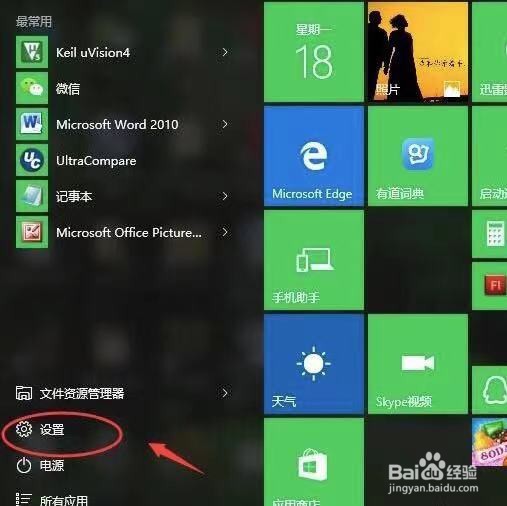
2、在设置对话框有很多选项,个性化菜单,单击”个性化“菜单。
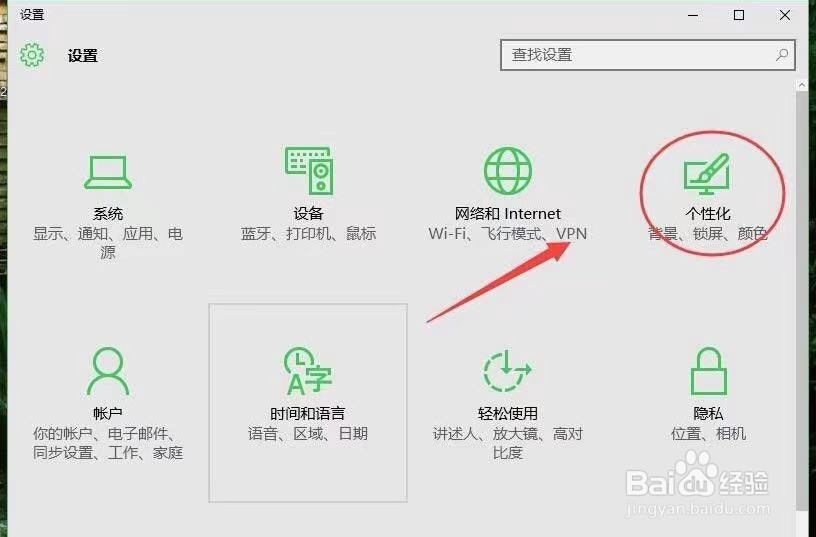
3、个性化菜单又分为几个选项,在左侧的下拉菜单单击选择”主题。
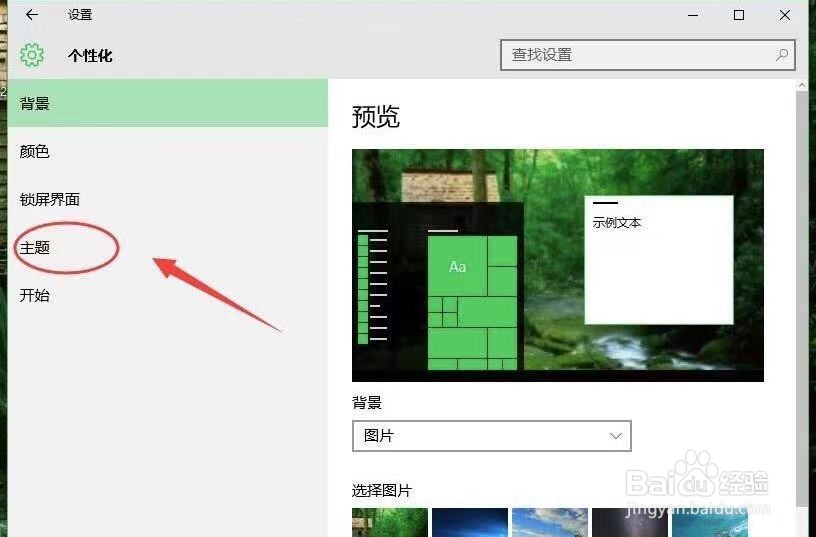
4、单击主题在主题选项,在相关的设置,单击”桌面图标设置“进行继续设置。
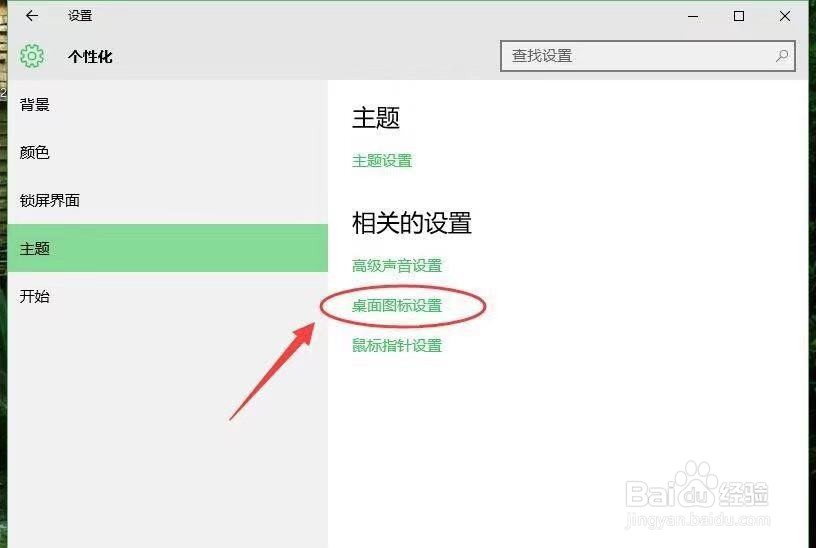
5、可以看到桌面图标里面的”计算机“是被选择的,现在桌面上是显示计算机图标的。
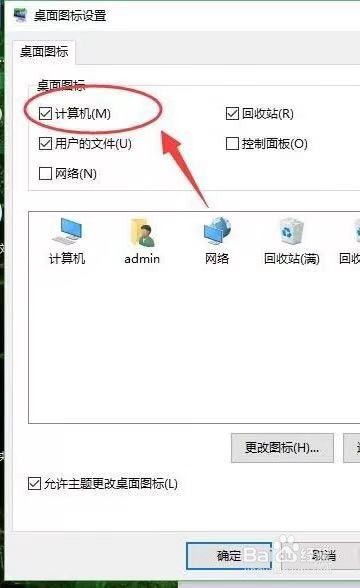
6、将”计算机“前面的方框对勾取消,图标就会被隐藏。
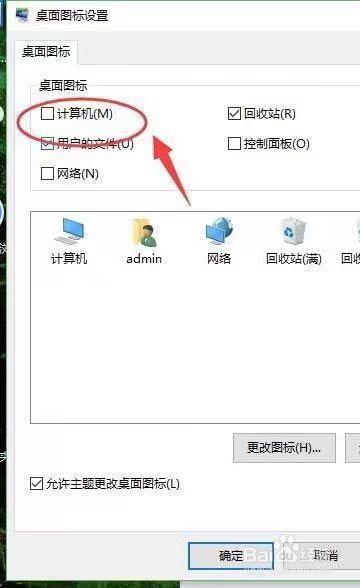
7、设置完成,单击“确定”在桌面上我的电脑图标就会被隐藏即可。
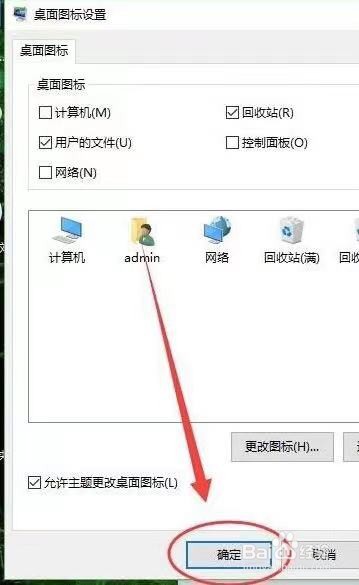
1、到苹果前往,应用程序。
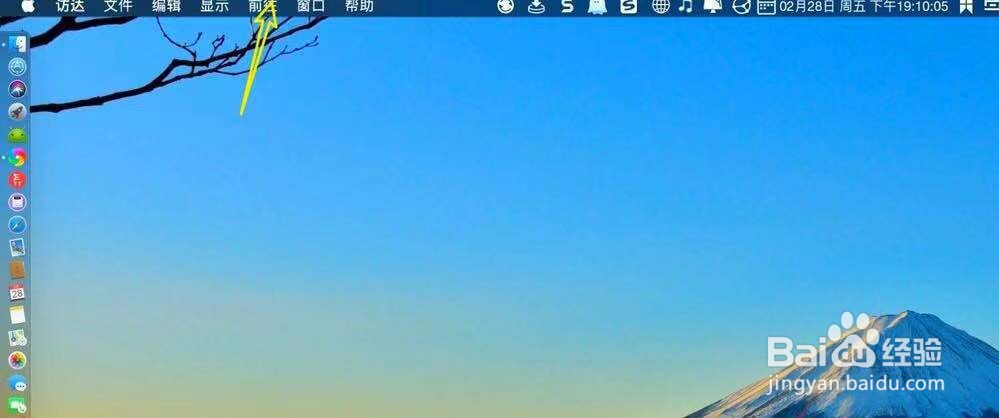
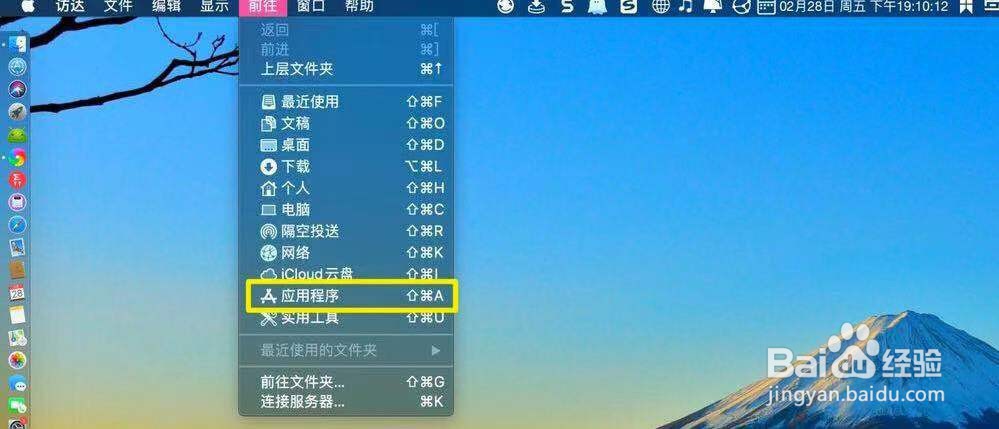
2、选择应用程序,desktopxxx。
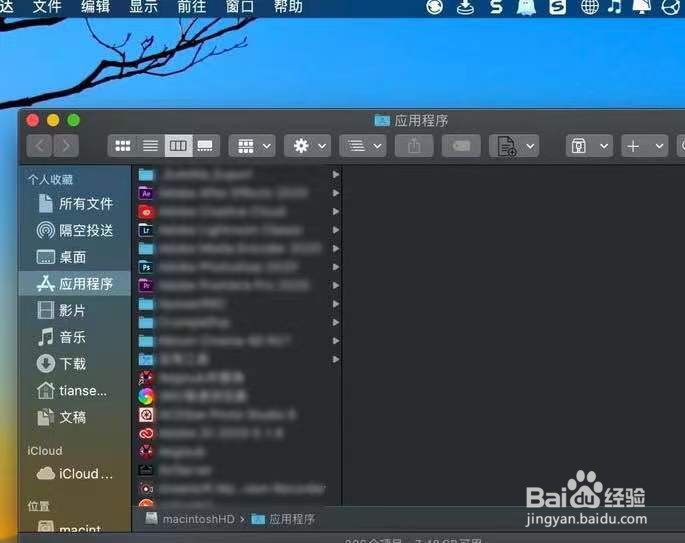
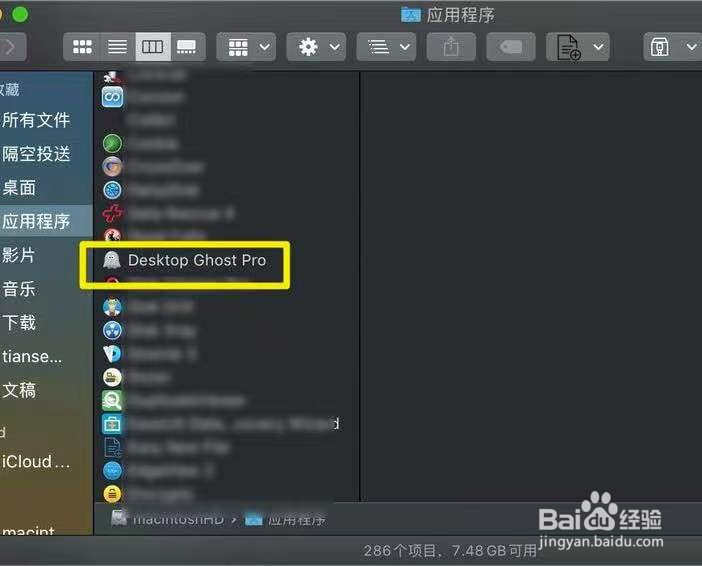
3、点击小个人,选择hide。
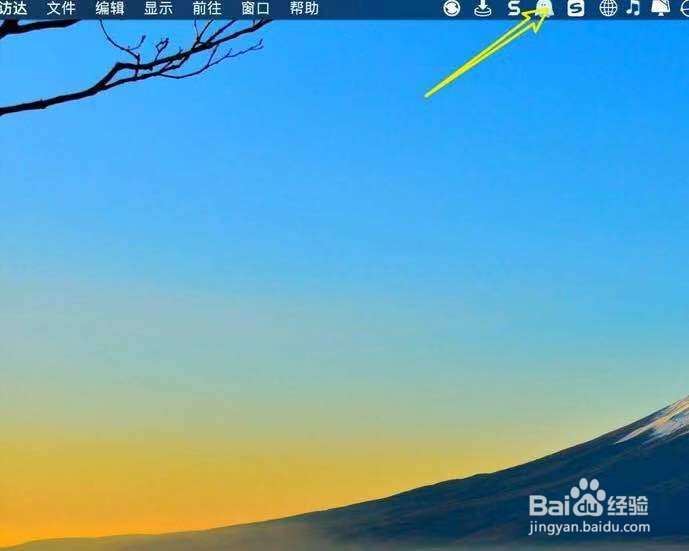
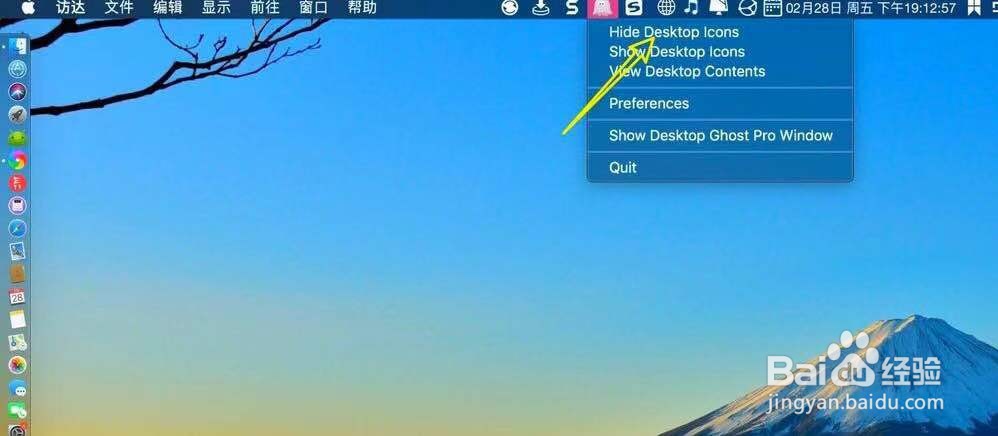
4、图片文件图标就隐藏,如果恢复,选择第二项。
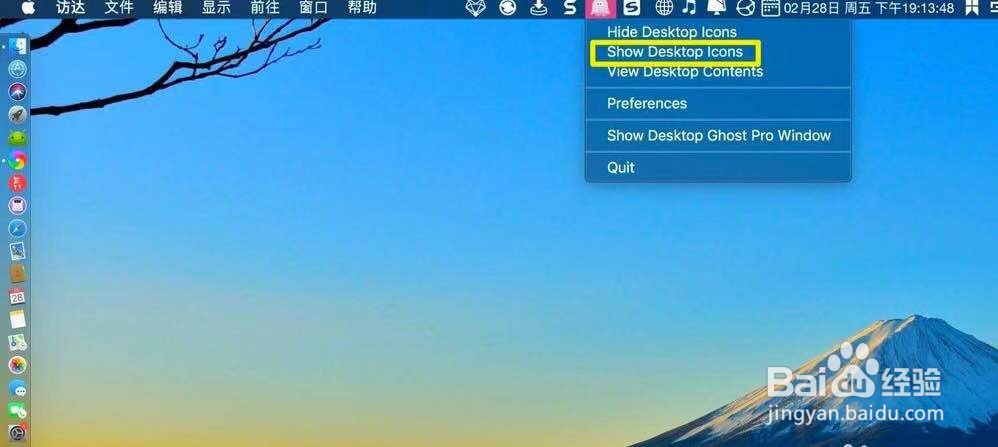
声明:本网站引用、摘录或转载内容仅供网站访问者交流或参考,不代表本站立场,如存在版权或非法内容,请联系站长删除,联系邮箱:site.kefu@qq.com。
阅读量:72
阅读量:78
阅读量:84
阅读量:22
阅读量:31